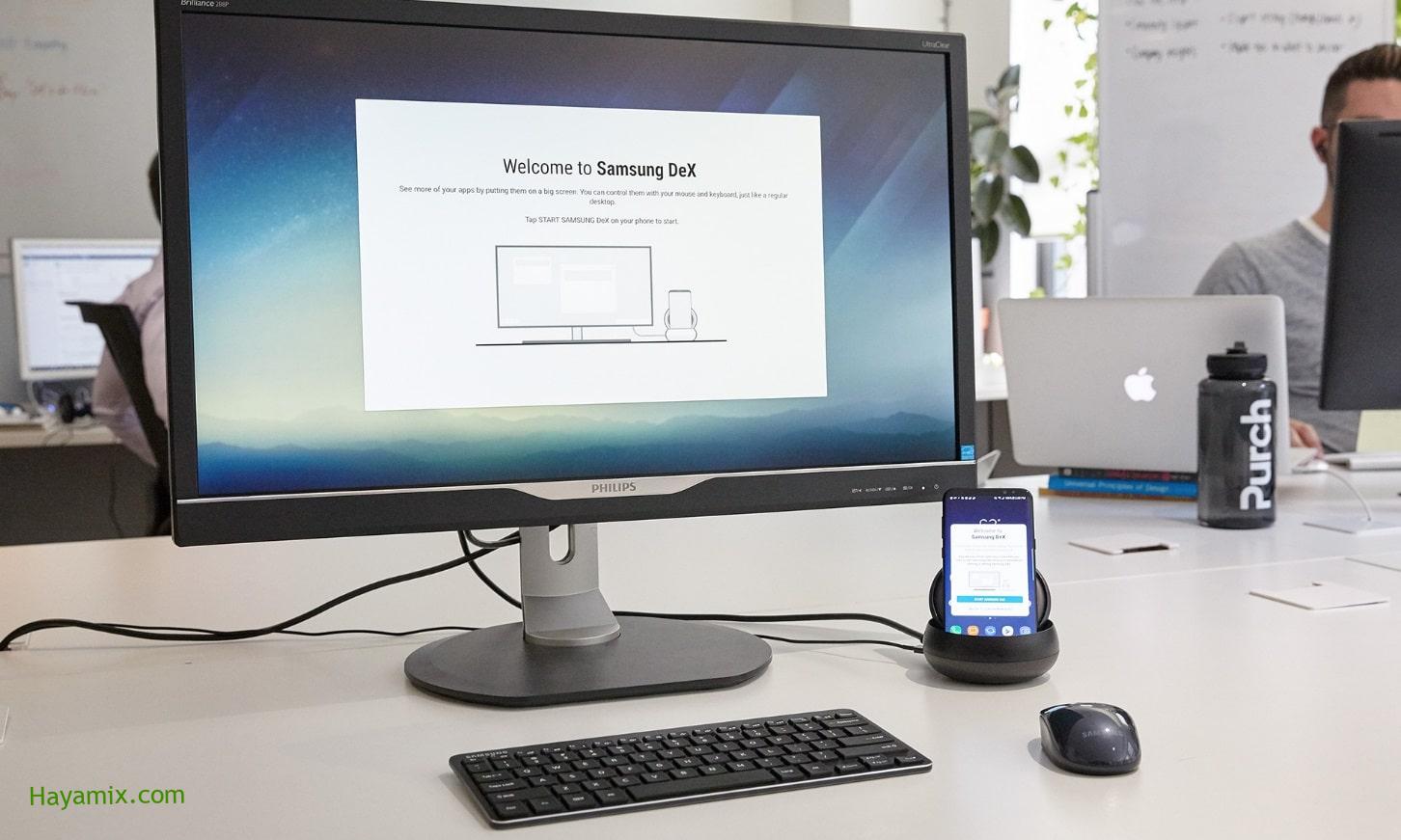
تعد منصة DeX لسطح المكتب من الشركة التي طورتها في عام 2019 طريقة رائعة لاستخدام هاتف Samsung الخاص بك لزيادة الإنتاجية حيث تمنحك القدرة على توسيع هاتفك الذكي إلى سطح مكتب لإنجاز المهام بسرعة.
باستخدام هذا النظام الأساسي ، يمكنك الوصول بسهولة إلى التطبيقات المثبتة على هاتفك على شاشة كبيرة واستخدام الماوس ولوحة المفاتيح المناسبين لأداء العديد من المهام مثل: تحرير المستندات وتصفح الويب والرد على الرسائل وغير ذلك الكثير.
في نهاية عام 2019 ، قامت سامسونج أيضًا بتحسين منصة DeX لتمنحك طريقة جديدة لحل المشكلات ، حيث يمكنك إعداد شاشة أخرى لاسلكيًا ، مما سيتيح لك القيام بمهام أكبر على الشاشة الكبيرة. يمكنك توصيل هاتفك بجهاز تلفزيون أو شاشة كمبيوتر لمشاهدة مقاطع الفيديو ، والدخول إلى تطبيق معرض الصور على هاتفك من خلال واجهة DeX المخصصة ، واستخدام هاتفك في نفس الوقت.
سنوضح لك اليوم كيفية استخدام منصة Samsung Dex مع هاتفك وكيفية تحقيق أقصى استفادة منها:
أولاً: ما هي متطلبات استخدام منصة Dex:
عندما قدمت Samsung منصة Dex لأول مرة ، كان من الضروري استخدام الكابلات لتوصيل هاتفك بجهاز كمبيوتر أو شاشة تلفزيون ، وبينما لم تعد هذه الكابلات مطلوبة ، فإنها تسهل توصيل جميع الملحقات السلكية. على سبيل المثال: الماوس ولوحة المفاتيح إذا لم يكن لديك طرازات تعمل عبر اتصال Bluetooth.
حيث يمكنك توصيل هاتفك بجهاز كمبيوتر يعمل بنظام Windows أو Mac عبر أي كابل USB-C-to-HDMI ، بالإضافة إلى ذلك ، يجب عليك استخدام (Galaxy S9) أو (Galaxy Note 9) أو أي طراز لاحق ، مع العلم أن Samsung الحديثة هواتف مثل: يمكنه الآن استخدام منصة DeX بدون كابل حيث يمكنه الاتصال لاسلكيًا عبر شبكة Wi-Fi.
لاستخدام النظام الأساسي (DeX) ، يجب عليك أولاً تثبيت التطبيق (Samsung DeX) للنظام الأساسي على جهاز الكمبيوتر الخاص بك عن طريق زيارته وتثبيت إصدار متوافق مع نظام تشغيل جهاز الكمبيوتر الخاص بك بعد تثبيت التطبيق وتوصيل هاتفك بالشاشة. ، سيتم اكتشاف الهاتف تلقائيًا على الشاشة الكبيرة.
ثانيًا: طريقة استخدام هاتفك على الشاشة الكبيرة:
يضيف تطبيق سطح المكتب للنظام الأساسي (DeX) بعض الميزات الفريدة مثل القدرة على نقل الملفات بسرعة من هاتف إلى كمبيوتر ، وأداة مساعدة لإرسال رسائل نصية من جهاز كمبيوتر ، والاستخدام الفوري للماوس ولوحة المفاتيح.
بالإضافة إلى ذلك ، هناك وضعان يمكنك استخدامهما في DeX:
- يمكن لأجهزة Samsung Galaxy اللوحية الحديثة أيضًا تشغيل وضع DeX مباشرة على الجهاز نفسه ، ما عليك سوى الضغط على زر DeX في لوحة الإعدادات السريعة للتبديل إلى شاشة تشبه سطح المكتب ، بالإضافة إلى وجود شاشة (Dex) مخصصة لأجهزة Galaxy اللوحية زر الوضع.
- يمكنك الاتصال لاسلكيًا بشاشة التلفزيون باستخدام بروتوكول البث المتاح في هواتف Note 20 و Galaxy S21 ، ثم إذا كانت هناك شاشة تلفزيون أو جهاز بث يدعم بروتوكول Miracast اللاسلكي ، على سبيل المثال: الجهاز ، عنوان الاتصال سيظهر لاسلكيا.
ثالثًا: كيفية استخدام هاتفك على منصة DeX:
بعد توصيل هاتفك أو جهازك اللوحي باستخدام تطبيق (Samsung DeX) بجهاز الكمبيوتر أو التلفزيون ، اقبل المطالبة التي تسألك عما إذا كنت تريد بدء وضع (DeX). في بعض الأحيان ، قد ترى أيضًا إشعارًا على الشاشة يسمح لك بتمكين وضع لوحة اللمس لهاتفك أو جهازك اللوحي. هذا يعني أنه يمكنك التحكم في المؤشر على جهاز الكمبيوتر أو شاشة التلفزيون عن طريق تمرير إصبعك عبر شاشة هاتفك أو جهازك اللوحي.
بمجرد أن تشعر بالرضا عن إنشاء الاتصال ، يمكنك الانتقال إلى لوحة إعدادات DeX ، والتي تعد مكانًا جيدًا للبدء ، حيث سترى اختصارًا للإعدادات على سطح المكتب الخاص بك ، ومن القائمة يمكنك الوصول إلى العديد من الخيارات المختلفة. ، على سبيل المثال: تغيير خلفية سطح المكتب التي يستخدمها البرنامج ، وحجم الخط ، إلخ. كثيرًا.
يمكنك أيضًا النقر فوق رمز شبكة التطبيقات الصغيرة في الزاوية اليسرى السفلية من الشاشة لعرض قائمة التطبيقات وتشغيل التطبيقات التي تريدها ، أو يمكنك نقلها باستخدام شريط عنوان النافذة ، وتغيير حجمها باستخدام حواف نافذة او شباك. قم بالتكبير والتصغير باستخدام الأزرار الموجودة في الزوايا ، وقم بتثبيتها على شريط المهام.
رابعاً: ملاحظات يجب الانتباه لها:
- لن تعمل جميع تطبيقات Android التي تستخدمها بشكل مثالي ، ولكن الغالبية العظمى منها ستتكيف جيدًا عند فتحها على شاشة كبيرة ، وخاصة تطبيقات الإنتاجية مثل: تطبيقات Microsoft Office.
- ضع في اعتبارك أنك تستخدم هاتفك الذكي فقط ، ولكن بواجهة مختلفة وطرق إدخال مختلفة – إذا تم إعداد الماوس ولوحة المفاتيح – فستستمر في تسجيل الدخول إلى جميع تطبيقاتك ، وسيتم عرض محفوظات الاستعراض والإشارات المرجعية فيهم. إصدار متصفح الجوال.
- تحذر شركة Samsung من احتمال ارتفاع درجة حرارة هاتفك أثناء تشغيل DeX بسبب الاستنزاف السريع لبطارية هاتفك.
- يعد استخدام هاتفك من خلال منصة DeX حلاً مفيدًا إذا كنت بحاجة إلى القيام ببعض الأعمال السريعة ، مثل كتابة الرسائل الطويلة بسرعة باستخدام لوحة المفاتيح بدلاً من لوحة مفاتيح الهاتف ، لذلك لا يوصى بتوصيل الهاتف طوال الوقت لتوفير طاقة البطارية.
